Cómo programar una reunión de Skype

Aprenda a programar reuniones efectivas en Skype Empresarial desde Outlook o la aplicación de Skype. Siga nuestros sencillos pasos para una mejor colaboración.
Si está tratando de comprender bien Excel VBA , probablemente podría beneficiarse de algunos ejemplos para desarrollar esa destreza visual básica. Aquí, encontrará algunos ejemplos de Excel VBA para que pueda familiarizarse con este negocio de manejo de eventos.
Uno de los eventos de Excel VBA más utilizados es el evento Workbook Open. Suponga que tiene un libro de trabajo que usa todos los días. El procedimiento Workbook_Open en este ejemplo se ejecuta cada vez que se abre el libro. El procedimiento verifica el día de la semana; si es viernes, el código muestra un mensaje recordatorio para usted.
Para crear el procedimiento de Excel VBA que se ejecuta cada vez que se produce el evento Workbook Open, siga estos pasos:
Abra el libro de Excel.
Cualquier libro de Excel servirá.
Presione Alt + F11 para activar el VBE.
Busque el libro de trabajo en la ventana Proyecto.
Haga doble clic en el nombre del proyecto para mostrar sus elementos, si es necesario.
Haga doble clic en el elemento ThisWorkbook.
El VBE muestra una ventana de código vacía para el objeto ThisWorkbook.
En la ventana Código, seleccione Libro de trabajo en la lista desplegable Objeto (izquierda).
El VBE ingresa las declaraciones inicial y final para un procedimiento Workbook_Open.
Ingrese las siguientes declaraciones, de modo que el procedimiento de evento completo se vea así:
Private Sub Workbook_Open ()
Dim Msg como cadena
Si Weekday (Now) = 6 entonces
Msg = "Hoy es viernes. No te olvides de"
Msg = Msg & "enviar el informe TPS!"
MsgBox Msg
Terminara si
End Sub
La ventana Código debería verse así.
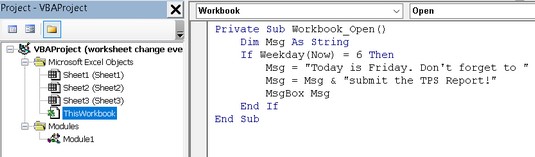
Este procedimiento de controlador de eventos se ejecuta cuando se abre el libro de trabajo.
Workbook_Open se ejecuta automáticamente cada vez que se abre el libro. Utiliza la función WeekDay de VBA para determinar el día de la semana. Si es viernes (día 6), un cuadro de mensaje le recuerda al usuario que envíe un informe. Si no es viernes, no pasa nada.
Si hoy no es viernes, es posible que tenga dificultades para probar este procedimiento. Puede cambiar el 6 para que se corresponda con el número de día real de hoy.
Y, por supuesto, puede modificar este procedimiento como desee. Por ejemplo, la siguiente versión muestra un mensaje cada vez que se abre el libro. Esto se vuelve molesto después de un tiempo.
Un procedimiento Workbook_Open puede hacer casi cualquier cosa. Estos controladores de eventos se utilizan a menudo para lo siguiente:
Aquí hay un ejemplo final de Excel VBA de un procedimiento Workbook_Open que usa las funciones GetSetting y SaveSetting para realizar un seguimiento de cuántas veces se ha abierto el libro. La función SaveSetting escribe un valor en el registro de Windows y la función GetSetting recupera ese valor (consulte el sistema de ayuda para obtener más detalles). El siguiente ejemplo de Excel VBA recupera el recuento del registro, lo incrementa y luego lo vuelve a guardar en el registro. También le dice al usuario el valor de Cnt que corresponde al número de veces que se ha abierto el libro.
Private Sub Workbook_Open ()
Dim Cnt tan largo
Cnt = GetSetting ("MyApp", "Configuración", "Abrir", 0)
Cnt = Cnt + 1
Guardar Configuración de "MyApp", "Configuración", "Abrir", Cnt
MsgBox "Este libro se ha abierto" & Cnt & "times".
End Sub
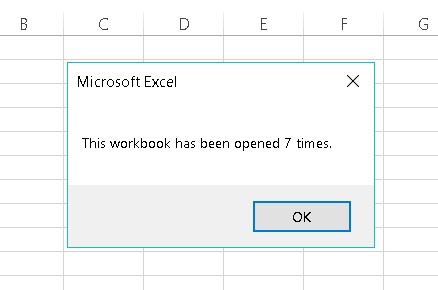
Usar un controlador de eventos Workbook_Open para realizar un seguimiento de cuántas veces se ha abierto un libro.
Aquí hay un ejemplo del procedimiento de controlador de eventos Excel VBA Workbook_BeforeClose, que se ejecuta automáticamente inmediatamente antes de que se cierre el libro. Este procedimiento se encuentra en la ventana Código para un objeto ThisWorkbook:
Private Sub Workbook_BeforeClose (Cancelar como booleano)
Dim Msg como cadena
Dim Ans As Long
Dim FName como cadena
Msg = "¿Le gustaría hacer una copia de seguridad de este archivo?"
Ans = MsgBox (Msg, vbYesNo)
Si Ans = vbYes Entonces
FName = "F: \ BACKUP \" & ThisWorkbook.Name
ThisWorkbook.SaveCopyAs FName
Terminara si
End Sub
This routine uses a message box to ask the user whether he would like to make a backup copy of the workbook. If the answer is yes, the code uses the SaveCopyAs method to save a backup copy of the file on drive F. If you adapt this procedure for your own use, you need to change the drive and path.
Excel programmers often use a Workbook_BeforeClose procedure to clean up after themselves. For example, if you use a Workbook_Open procedure to change some settings when you open a workbook (hiding the status bar, for example), it’s only appropriate that you return the settings to their original state when you close the workbook. You can perform this electronic housekeeping with a Workbook_BeforeClose procedure.
Cuando utilice el evento Workbook_BeforeClose, tenga esto en cuenta: si cierra Excel y se ha modificado algún archivo abierto desde la última vez que lo guardó, Excel muestra su cuadro de mensaje habitual "¿Desea guardar sus cambios". Hacer clic en el botón Cancelar cancela todo el proceso de cierre. Pero el evento Workbook_BeforeClose se habrá ejecutado de todos modos.
El evento BeforeSave, como su nombre lo indica, se activa antes de que se guarde un libro. Este evento ocurre cuando elige Archivo → Guardar o Archivo → Guardar como.
El siguiente procedimiento, que se coloca en la ventana Código para un objeto ThisWorkbook, demuestra el evento BeforeSave. La rutina actualiza el valor en una celda (celda A1 en Sheet1) cada vez que se guarda el libro. En otras palabras, la celda A1 sirve como contador para realizar un seguimiento del número de veces que se guardó el archivo.
Libro secundario privado_BeforeSave (ByVal SaveAsUI _
Como booleano, cancelar como booleano)
Contador de atenuación como rango
Establecer contador = Hojas ("Hoja1"). Rango ("A1")
Counter.Value = Counter.Value + 1
End Sub
Observe que el procedimiento Workbook_BeforeSave tiene dos argumentos: SaveAsUI y Cancel. Para demostrar cómo funcionan estos argumentos, examine la siguiente macro, que se ejecuta antes de guardar el libro. Este procedimiento intenta evitar que el usuario guarde el libro con un nombre diferente. Si el usuario elige Archivo → Guardar como, el argumento SaveAsUI es True.
Cuando se ejecuta el código, comprueba el valor SaveAsUI. Si esta variable es Verdadero, el procedimiento muestra un mensaje y establece Cancelar en Verdadero, lo que cancela la operación Guardar.
Libro secundario privado_BeforeSave (ByVal SaveAsUI _
Como booleano, cancelar como booleano)
Si SaveAsUI entonces
MsgBox "¡No puede guardar una copia de este libro!"
Cancelar = Verdadero
Terminara si
End Sub
Tenga en cuenta que este procedimiento realmente no evitará que nadie guarde una copia con un nombre diferente. Si alguien realmente quiere hacerlo, puede abrir el libro con las macros deshabilitadas. Cuando las macros están deshabilitadas, los procedimientos del controlador de eventos también están deshabilitados, lo que tiene sentido porque, después de todo, son macros.
Aprenda a programar reuniones efectivas en Skype Empresarial desde Outlook o la aplicación de Skype. Siga nuestros sencillos pasos para una mejor colaboración.
Aprende a usar la función de Pegado Especial en Excel 2016 para optimizar la forma en que insertas datos en tus hojas de cálculo. Controla qué información se pega y realiza operaciones matemáticas simples con facilidad.
Descubre las funciones de Excel para convertir entre binario, octal, decimal y hexadecimal con esta tabla informativa y consejos útiles para optimizar tu trabajo.
Completa guía sobre cómo instalar y activar el complemento de Power Query en Excel 2010 y 2013, y su uso en Excel 2016. Aprende a gestionar datos de manera efectiva en Excel.
Aprende a modificar y editar bases de datos en Access 2019, incluyendo cómo nombrar campos, agregar y eliminar campos, y definir tipos de datos. ¡Optimiza tu trabajo con Access!
El comando Ir a en Word 2016 es una herramienta poderosa para navegar rápidamente a una página específica o a elementos dentro del documento. Aprende a optimizar tu flujo de trabajo con este práctico comando.
Aprende cómo resaltar fechas de fin de semana en Excel utilizando formato condicional para mejorar la gestión de tus datos de programación.
Aprenda a insertar un hipervínculo "mailto" en Excel 2010 para crear correos electrónicos de manera simple y eficiente.
Aprenda a utilizar las opciones de pegado y Pegado especial en Word 2007 para manejar eficazmente bloques de texto. Optimizando su formato y presentación.
Descubre cómo modificar un gráfico SmartArt en PowerPoint incluyendo cambios de diseño, estructura y texto. Mejora tus presentaciones con estos consejos SEO.







